- Настройка оборудования
- Блог о модемах, роутерах и gpon ont терминалах.
- Роутер Tenda AC6 1200 — настройка и подключение
- Базовая настройка Tenda AC6
- Подключение к Интернету
- Беспроводная сеть WiFi
- Как открыть порт
- Помогло? Посоветуйте друзьям!
- Роутер Tenda AC6 1200 — настройка и подключение : 23 комментария
- Обзор и настройка роутера Tenda AC1200
- Обзор устройства и внешний вид
- Подключение
- Настройка маршрутизатора Тенда АС 1200
- Расширенная настройка интернета
- Параметры Wi-Fi
- Расширенная настройка Wi-Fi
- Как открыть порты
Настройка оборудования
Блог о модемах, роутерах и gpon ont терминалах.
Роутер Tenda AC6 1200 — настройка и подключение
Где-то примерно месяц назад я приобрел на Алиэкспресс WiFi роутер Tenda AC6 1200. Для меня это знаковая модель, от успеха которой во многом зависит будущее не только китайских, но и всех других маршрутизаторов начального SoHo-уровня. Почему? Да хотя бы потому, что AC6 — это двухдиапазонник за 1600 рублей — найдите дешевле! На момент написания статьи он один такой на рынке, все прочее минимум на 50% дороже. При этом у него антенны по 5 dBi и чуть более мощный передатчик.
Конечно, если сравнивать его с Keenetic Giga, то здесь зона покрытия на треть меньше, но и сравниваемая модель в 4 раза дороже. Поэтому считаю, что для этой стоимости зона покрытия WiFi более чем хорошая.
Что примечательно, разработчики пошли более простым для себя и для клиентов способом, не став мудрствовать отделяя виртуально один из LAN портов под приставку. Они выделили порт аппаратно. Соответственно и настройка IPTV на Tenda AC6 не представляет особой сложности.
Для подключения прочих устройств китайцы оставили еще 2 LAN-порта. Эту тенденцию начали еще Xiaomi, а за ними стали повторять и другие конструкторы Поднебесной. Действительно, практика показывает, что в 8 случаях из 10 пользователи используют максимум один порт роутера для подключения принтера или старого компьютера, а все остальное предпочитают уже вешать по WiFi.
С охлаждением у Тенда AC6 тоже все нормально. Во-первых, чип не самый производительный, а значит и греться сильно не будет. А во-вторых, из-за крупных антенн корпус роутера пришлось делать тоже большим. В итоге сама плата устройства занимает от силы треть его корпуса. Как по мне, то лучше бы на дно слой пластика сделали толще для устойчивости, но сам маршрутизатор был бы более компактным. Сейчас он занимает места больше, чем та же Гига.
Не мог не рассказать о интересной функции, которой я не встречал у других. Это отключение диодных индикаторов — вручную иди по расписанию. Они реально достаточно яркие и если разместить девайс в жилой комнате, то он будет мешать спать. Налицо явная забота о потребителе!
Базовая настройка Tenda AC6
Для того, чтобы попасть в веб-интерфейс и настроить роутер Tenda AC6, вам необходимо открыть свой веб-браузер и ввести IP 192.168.0.1, либо хостнейм tendawifi.com . При первом подключении автоматически запускается Мастер быстрой настройки:
Нажимаем на «Старт» и далее выполняем то, что требует от нас устройство.
Для начала потребуется подключить WAN-кабель. Если у Вас тип подключения — Динамический IP, то после этого устройство автоматически подключиться к провайдеру и выйдет в Интернет.
На следующем этапе надо будет придумать и прописать название беспроводной сети, с которым роутер будет определяться в поиске на других устройствах. Ниже надо так же придумать пароль на WiFi и пароль на вход в интерфейс роутера под логином admin . Кстати, ключевую фразу можно использовать одинаковую — для этого отметьте галочку (она единственная на данном этапе). Нажимаем на кнопку «Продолжить», после чего попадаем на статусную страницу Тенда АС6:
Те пользователи, у которых провайдер использует тип подключения «Динамический IP» (Билайн, ТТК-Урал) уже могут уже вовсю пользоваться девайсом. А вот те, у кого используется протокол PPPoE (Ростелеком, Дом.ру), должны выполнить ещё ряд действий, о которых я расскажу ниже.
Настройка цифрового телевидения IPTV на данном роутере подробно рассмотрена здесь — ссылка. В частности я проверял работу услуги на Ростелекоме и особых проблем не испытывал.
Подключение к Интернету
Параметры соединения с провайдером у маршрутизатора Tenda AC6 находятся в разделе «Настройка подключения к Интернет». По умолчанию, значения выставлены такие:
Такой тип подключения называется Dynamic IPoE или «Динамический IP». Для того, чтобы настроить соединения по протоколу PPPoE на Тенде, выберите его в списке «Тип подключения»:
Ниже надо будет прописать имя пользователя и пароль для подключения к Интернету, которые Вам выдали при заключении договора с провайдером. Более ничего не меняем и нажимаем на кнопку «Подключить».
Беспроводная сеть WiFi
Для того, чтобы изменить имя сети или пароль WiFi на роутере Tenda AC6, выберите в главном меню пункт «Настройки WiFi», затем, на открывшейся странице, кликните на подраздел «Название и пароль беспроводной сети»:
Откроется окно, в котором Вы увидите основные параметры Вай-Фай для обоих диапазонов — 2.4 ГГц и 5 ГГц:
Здесь Вы можете, при необходимости, отключить один из диапазонов, а так же изменить имя беспроводной сети и пароль к ней.
Обращаю Ваше внимание на то, что в поле «Режим шифрования» по умолчанию стоит смешанный режим. Я бы настоятельно рекомендовал выбрать вариант только WPA2-PSK .
Так же советую в настройках WiFi зайти в подраздел WPS и выключить данную функцию, если она включена:
Дело в том, что опция Wireless Protected Setup является одной большой брешью в зашите домашней сети Вай-Фай, а потому её необходимо обязательно деактивировать!
Как открыть порт
Если у Вас в домашней сети установлен игровой сервер или регистратор системы видеонаблюдения, то для его работы необходимо будет настроить проброс портов на роутере Tenda. Для этого зайдите в раздел «Дополнительные настройки»->»Виртуальный сервер»:
Тут Вам нужно прописать IP-адрес, для которого надо открыть порт на Тенде и указать номер этого порта для локальной сети и для WAN. Остаётся только указать используемый протокол (оптимальнее выбирать значение TCP&UDP) и нажать на кнопку «Добавить», чтобы правило добавилось в список.
В некоторых случая оптимальнее бывает не мучаться с пробросом одного конкретного порта, а добавить компьютер, сервер или видеорегистратор в демилитаризованную зону роутера. Для этого в дополнительных настройках зайдите в подраздел «DMZ хост» и включите опцию, сдвинув переключать в положение «Вкл.»:
Ниже надо будет указать IP-адрес устройства, которое выводим в зону и нажать на кнопку «Сохранить». Готово! Можно проверять доступность порта из Интернета.
Помогло? Посоветуйте друзьям!
Роутер Tenda AC6 1200 — настройка и подключение : 23 комментария
В разделе настроек WiFi выберите иконку режима повторителя (wireless repeating)
Добрый день, у меня входящий канал 700мб/с роутер раздает максимум 100, помогите разобраться пожалуйста
Здравствуйте. У этого роутера входящий порт 100 мегабит. Быстрее не получится…
Источник
Обзор и настройка роутера Tenda AC1200
Не всем пользователям подходят модели роутеров, оснащенных базовым функционалом и характеристиками. В отдельных случаях локальная интернет-сеть нуждается в мощном сетевом оборудовании, способном предоставить сразу 2 беспроводные Wi-Fi сети, работающие в частотных диапазонах 2,4 и 5 ГГц. К категории устройств, обладающих такими характеристиками, относят маршрутизатор Tenda AC1200. Но чтобы такое оборудование работало правильно, стоит выяснить, как настроить роутер Тенда AC1200.

Обзор устройства и внешний вид
Многофункциональный роутер Тенда AC1200 одинаково хорошо вещает как на частоте 2,4 ГГц, так и в диапазоне 5 ГГц. Вариант раздачи сигнала по беспроводному каналу на частоте 5 ГГц обеспечивает пользователя повышенной стабильностью и скоростью соединения с глобальной сетью на уровне до 867 Мбит/с. Привычный канал беспроводной связи, транслирующий интернет-сигнал на частоте 2,4 ГГц, обеспечивает пользователя большей зоной покрытия и скоростью соединения на уровне 300 Мбит/с.
Девайс поддерживает такие стандарты связи:
- для 2,4 ГГц 802.11b/g/n;
- для 5 ГГц 802.11aс.
Роутеры Тенда AC 1200, при использовании проводного подключения, поддерживают скоростью передачи до 1 Гбит/сек.
Сетевое устройство Tenda модели AC1200 оснащено 4 антеннами с усилением 5 dBi. Они имеют передатчик 20 dBM, что станет оптимальным вариантом для большой квартиры ли дома. Одна пара антенн предназначена для работы беспроводного Wi-Fi пространства на частоте 2,4 ГГц, а две другие обеспечивают работу второго канала связи.
Комплект поставки включает:
- маршрутизатор;
- блок питания;
- сетевой кабель;
- инструкция по эксплуатации;
- гарантийные документы.
Передняя панель устройства оснащена световыми индикаторами работы:
- SYS указывает на наличие питания;
- 4 G говорит о работе WI FI сети на этой частоте;
- 5 G сигнализирует об активности беспроводной сети 5 ГГц;
- WAN оповещает о подключении к сети с доступом в интернет;
- индикаторы 1, 2 и 3 оповещают о проводных подключениях к портам LAN;
- кнопка WPS позволяет быстро подсоединить клиента к сети.
Корпус выполнен из металла темного цвета. Именно такой цвет корпуса, способствующий заметности пыли и грязи, а также достаточно большие габариты, многие пользователи и эксперты называют в своих обзорах основными недостатками этого девайса.
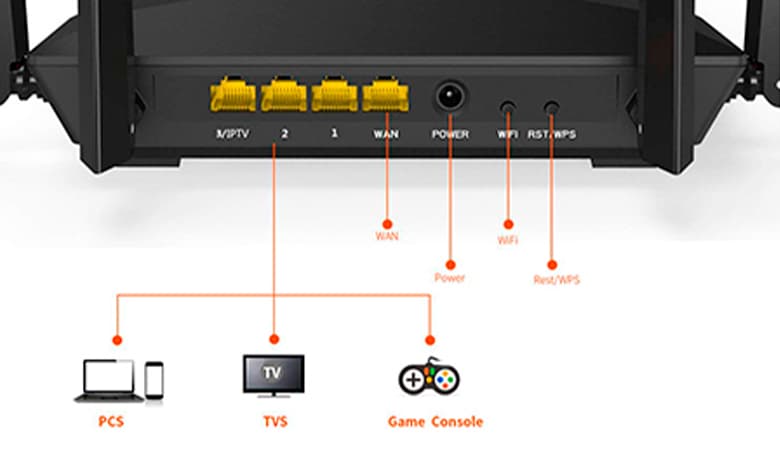
Подключение
Правильная настройка роутера Tenda AC1200 выполняется только после подключения устройства. Производитель оснастил эту модель маршрутизатора возможностью соединения с ТВ-приставками, выделив для этого отдельный порт. Подобную услугу предоставляют сегодня практически все операторы, в том числе Ростелеком. Router Tenda AC1200 стал первым сетевым устройством этой серии, имеющим такой интерфейс.
Для подключения роутера следует изучить устройство задней панели, которая включает такие элементы:
- LAN порты. Наличие 3 портов этого вида позволяет подключать виды техники. Один из этих портов предназначен для организации вещания IPTV.
- WAN порт. Предназначен для подключения кабеля поставщика услуг.
- Разъем для питания. Этот вход позволяет запитать устройство.
- Кнопка Wi-Fi. Активирует и деактивирует работу беспроводной сети.
- Кнопка RESET. Отвечает за сброс настроек к первоначальной конфигурации.
Маршрутизатор подключают к сети, а после соединяют с персональным компьютером с помощью сетевого кабеля. Один конец патч-корда вставляют в LAN порт, а второй подсоединяют к разъему сетевой карты ПК. Теперь все готово к настройке роутера Tenda AC1200.
Настройка маршрутизатора Тенда АС 1200
Универсальный роутер Тенда модели АС 1200 пользователь может настроить стандартными методами:
- через ПК;
- через ноутбук;
- с помощью приложения, которое можно установить на мобильный телефон или планшет.
Для настройки нужно подключить ПК или ноутбук к беспроводному интернет-пространству настраиваемого оборудования. При первом подключении следует применить настройки сети по умолчанию. Узнать подробную информацию о них можно на специальной наклейке, расположенной на нижней панели роутера.
Выполнив подключение, нужно придерживаться такого алгоритма действий:
- В адресной строке интернет-обозревателя указывать адрес «админки» 192.168.0.1.
- Первичный запуск сгенерирует появление страницы Мастера настройки.
- Указать подходящий режим маршрутизатора, репитера или bridge.
- Выбрать необходимый тип подключения, который указан в договоре на оказание услуг. Нужные данные вписываются в соответствующие поля формы. В случае отсутствия сведений о конкретном типе соединения рекомендовано выбирать режим получения динамического IP-адреса.
- Отдельные провайдеры и мобильные операторы применяют привязку МАС-адреса. Нужная информация находится в договоре. В случае отсутствия подобной функции выбирают работу по умолчанию.
После базовой настройки параметров нужно настроить сеть Wi-Fi, указав индивидуальное имя сети и ключ доступа. На последнем этапе пользователю станет доступна страница с подробностями работы сети.
Она содержит такую информацию:
- доступные сети;
- подключенные клиентские устройства;
- активные опции.
Для продвинутых пользователей предусмотрен режим расширенной настройки, позволяющий создать индивидуальную конфигурацию параметров работы сети.
Расширенная настройка интернета
Для получения доступа к сети оператора пользователю нужно указать тип подключения. В соответствующем разделе выбирают протокол соединения,
используемый провайдером:
Все операции аналогичны инструкции, применяемой для основной настройки роутера.
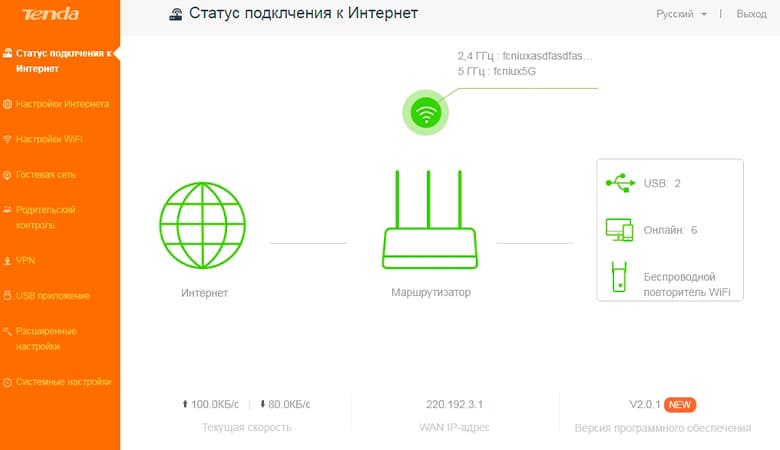
Параметры Wi-Fi
Двухдиапазонный роутер может предоставлять сразу 2 Wi-Fi сети, работающие на разных частотах.
Во время настройки следует:
- указать имя сети;
- придумать пароль доступа;
- вписать значение ключа в соответствующее поле.
Эти параметры применяются для обеих беспроводных сетей (2,4 ГГц и 5 ГГц).
Расширенная настройка Wi-Fi
Раздел, содержащий инструменты для корректировки параметров работы беспроводного интернет-пространства, достаточно большой.
Он включает такие пункты:
- Расписание Wi-Fi. Позволяет задать время активности и отдыха сетевого оборудования.
- Режим репитера. Существенно расширяет территорию покрытия Wi-Fi сети, исходящей от базового маршрутизатора, но при этом исключает возможность создания отдельной локальной сети. В этом режиме в роутер не нужно подключать кабель провайдера – источником интернета будет «материнская» беспроводная точка доступа.
- Пропускной канал и полоса. Этот пункт позволяет выбирать подходящий канал вещания, а также определять его ширину.
- Корректировка мощности. С помощью этой опции корректируют рабочую мощность устройства.
- Опция WPS. Подключает роутер к другим устройствам без ключа доступа.
- Технология Beamforming. Локально усиливает сигнал, передаваемый определенному устройству.
- Точка доступа. Этот режим позволяет увеличить территориальное покрытие Wi-Fi сети проводным методом. Для этого необходимо основной роутер соединить кабелем с маршрутизатором Тенда АС 1200 и активировать этот режим работы.
Дополняет перечень доступных инструментов возможность создания гостевой сети, для которой создается отдельное имя и пароль доступа. Она работает в обоих диапазонах частоты.
Как открыть порты
Для проброса портов выполняют такие действия:
- Открыть административную панель.
- Зайти в раздел дополнительных параметров.
- Перейти в подраздел с параметрами виртуального сервера.
- В подходящих полях указать конкретный IP-адрес, для которого открывается порт, а также вписать номер используемого порта.
- Выбрать рабочий протокол.
Добавление правила выполняется с помощью соответствующей кнопки.
Источник





